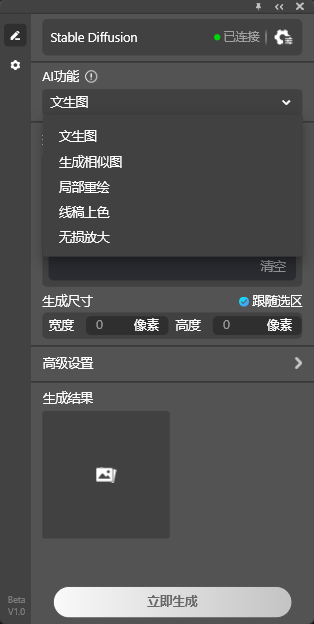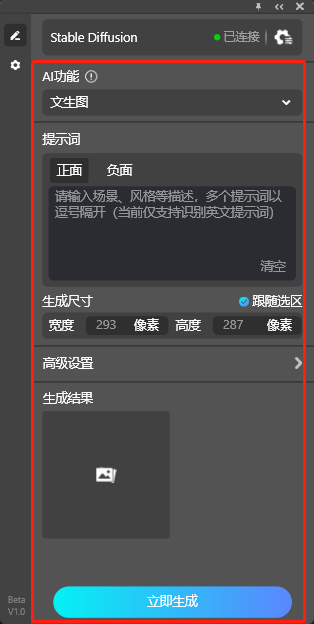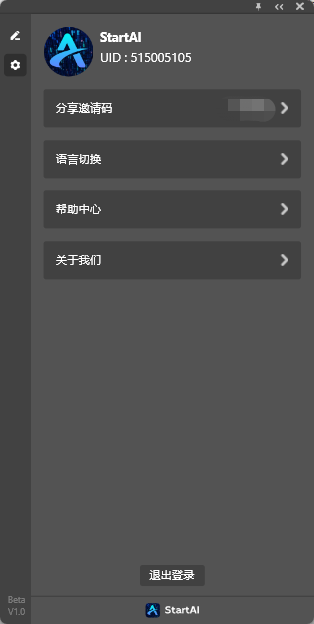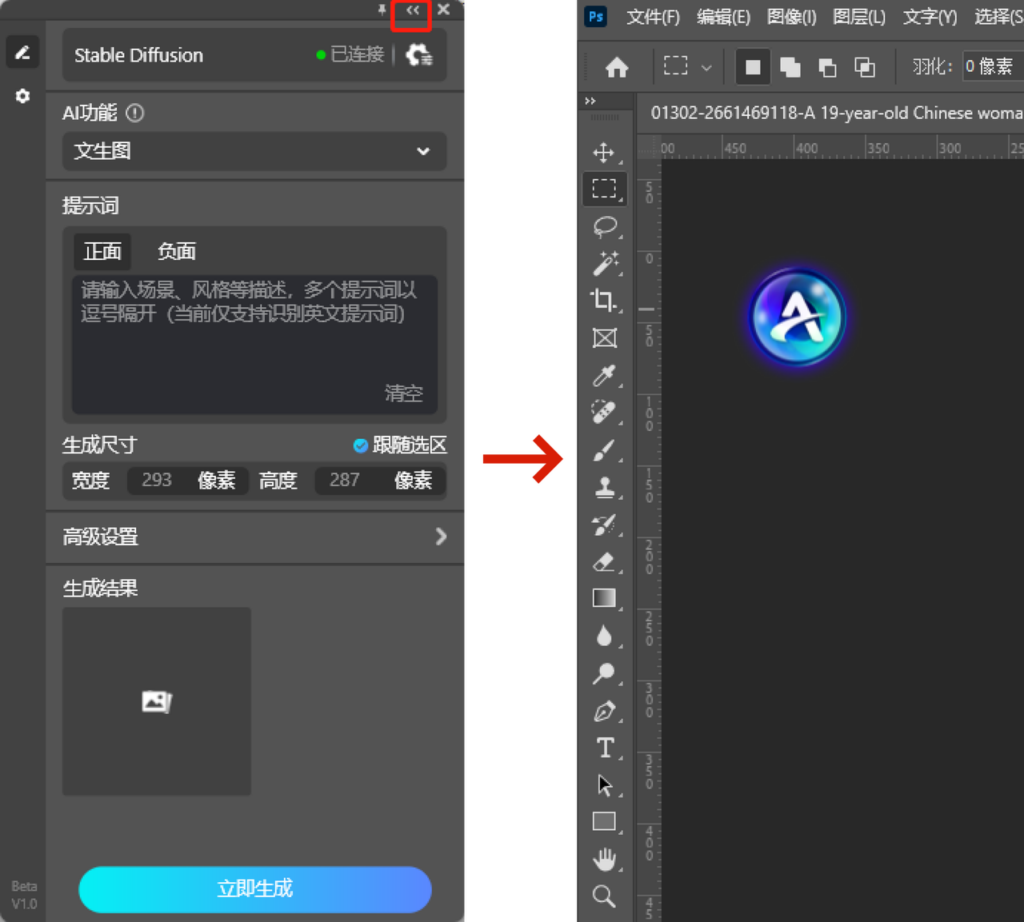不知你是否常常苦恼于灵感枯竭,导致工作时效率低下,需要花费大量时间去寻找合适的参考或者创意素材?那么StartAI新推出的STARTAI PS插件可以救你于水火之中,减轻工作所耗费的大量精力,挽救即将升高的发际线。
目前STARTAI PS插件主要提供的是AI功能,具体有:文生图、生成相似图、局部重绘、线稿上色、无损放大这五种,专攻设计时会出现的繁琐枯燥的情况,具体的使用效果如下:
1.文生图
设计师将自己的脑洞描绘成文字,将关键词输入STARTAI PS插件中就可以生成符合设计师想法又极具创意的图像,它的操作方法简单,按照以下步骤进行即可:
(1)首先在AI功能中选择文生图

(2)提示词:输入你的想法描述词。目前暂时支持英文输入。
正面词:输入您希望得到的结果,形容词越丰富越精确,生成的结果效果越好。
负面词:输入您不希望出现在图片中的内容,减少对生成结果的干扰。
可通过右下角「清空」按钮,一键清空当前输入的提示词内容。若未输入关键词,AI将会随机为您生成一张图。

(3)生成尺寸:用于设置生成图的大小。可以自定义生成图的尺寸宽度、高度,最高不超过1024*1024;若开启「跟随选区」选项,生成的图片尺寸就会与PS中的选区大小一致,生成结果可一键插入到PS的选区中。

(4)高级设置:更多高级操作可以调整生成图的效果。


(5)生成结果:用于展示AI生成的图片。

最终生成的结果图,可以采用以下三种操作:
插入图层:点击图片,将会以新建图层的方式插入到PS的文件中。
下载:点击下载按钮,支持将图片保存至电脑本地。
再来一张:以原先的参数再生成一张新的图。

2.生成相似图
由设计师提供设计元素,STARTAI会根据这些设计元素快速生成一系列与其相似的作品图。它的操作方法如下:
(1)在AI功能中选择生成相似图

(2)目标:是在PS画布上通过选区工具,选择需要作为参考的区域图。

(3)提示词:输入你的想法描述词,目前暂时只支持英文输入。
正面词:输入您希望得到的结果,形容词越丰富越精确,生成的结果效果越好。
负面词:输入您不希望出现在图片中的内容,减少对生成结果的干扰。
可通过右下角「清空」按钮,一键清空当前输入的提示词内容。若未输入关键词,AI将会随机为您生成一张图。

(4)生成尺寸:指的是目标选区的尺寸大小,也是生成图的尺寸大小。

高级设置和生成结果模块与文生图功能的是一致的。
3.局部重绘
这个功能能够帮助设计师快速地对图片的某个局部区域进行重新绘制。它可以实现对细节的精准控制,使设计师能够快速替换或修改图像的局部元素,而不会影响到整体效果。它的操作方法如下:
(1)首先在AI功能中选择局部重绘

(2) 目标:是在PS画布上通过选区工具,选择需要局部重绘的区域。
(3) 提示词:输入你的想法描述词。目前暂时支持英文输入。
(4) 生成尺寸:指的是目标选区的大小,也是生成图的大小。
目标、提示词、生成尺寸、高级设置和生成结果模块与生成相似图功能的是一致的。
4.线稿上色
这个功能可以帮助设计师快速将手绘线稿进行上色,自动识别并保持线条的形状和细节,它的操作方式如下:
(1)AI功能:选择线稿上色

(2)目标:是在PS画布上通过选区工具,选择需要上色的区域。
(3)提示词:输入你的想法描述词。目前暂时支持英文输入。
(4)生成尺寸:指的是目标选区的大小,也是生成图的大小。
目标、提示词、生成尺寸、高级设置和生成结果模块与生成相似图功能的是一致的。
5.无损放大
该功能可以实现图像在放大过程中不失真、不损失细节。STARTAI采用先进的AI图像处理技术,实现对图像的高质量放大,使放大后的作品依旧保持清晰。它的操作方式如下:
AI功能:选择无损放大

(2) 目标:是在PS画布上通过选区工具,选择需要无损放大的区域。
(3) 放大倍数:提供2x、4x的放大倍数,用于调整放大倍数。

(4) 生成结果模块与生成相似图功能的是一致的。
以上就是STARTAI PS插件AI功能的详细介绍,希望各位设计师能够妥善利用START AI解放自己,重新体验设计带来的纯粹快乐~